
先日発売されたiPhone7からついにおサイフケータイ(FeliCa)への対応が公表された。
今までおサイフケータイのためだけにガラケーが手放せないでいたのだが、やっとこの制限からも解放されそうなので、ついにガラケーを手放すことにした。
とはいっても、肝心な「Edy」「WAON」「nanaco」は現在のところは非対応となっている。
それでもカードとして所持する必要があるものは少数に限られてくるので、スマホケースなどに挿入しておくことで、疑似的におサイフケータイのように利用することが可能だ。
スポンサーリンク
目次(タップできる)
nanaco退会方法
今回ガラケーを解約したので放置してもよかったのだが、クレジットチャージのカード情報も紐づけされているので安全を考慮しnanacoモバイルを退会することにした。
ところがここで問題が発覚した。
実はnanacoモバイルを退会するためには、アプリ上から退会をする必要があった。
てっきりnanacoサイト上からできるものと思っていたので想定外だった。
ちなみにモバイルからの退会方法は、
1.アプリを起動
2.会員サポートへ移動
3.会員情報変更/退会へ移動
4.退会
といった手順を踏むことで退会することができる。
カードの場合は、お問い合わせセンターに問い合わせることで退会することができる。
TEL 0570-071-555(24時間年中無休)
モバイル⇔カード変更の方法
仕方ないので面倒だけど、お問い合わせセンターに問い合わせしてみた。
どうやらモバイルからカードの変更(カードからモバイルも同様)をする場合には、退会も必要ないし、新しくカードの番号にサイト上でクレジットカードの紐づけをする必要もないらしい。
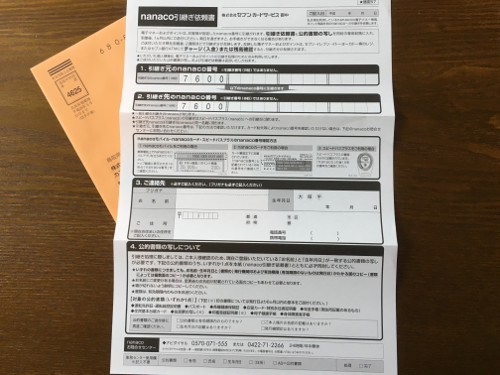
1週間ほどで郵送されてくるポイント移行の必要書類に、元のnanaco番号(問い合わせ時に教えてくれる)、新しいnanaco番号などを記入し、免許証などの身分を証明するものを同封し返送するだけですべての処理が完結する。
書類を提出すると、
・元のnanacoから新しいnanacoへ残金やポイントの移行
・紐づけされていたクレジットカードの移行
・元のnanaco情報の無効化
といった必要な処理をすべてやってくれる。
ただ、この手続きをする前に、新しいnanacoに別のクレジットカードを紐づけしたりしてしまうと、不具合が起こってしまう可能性があるらしい。
まぁ同じクレジットカードで紐づけをする場合には問題がないようだが、できれば先にこの処理をしておくのが安全かもしれない。
まとめ
これで今までどおり、nanacoチャージでTポイントを稼ぐことが可能になった。
ガラケーの解約などでモバイルnanacoで退会をする場合は、必ずアプリ上で退会処理をしてから解約をする。
そしてモバイルとカードの変更をして引き続き利用する予定なら、わざわざ残ったチャージを使いきる必要もないし、退会手続きをする必要もない。
ただ、問い合わせをして書類を郵送してもらって返送をするだけということを忘れないでほしい。
関連記事







